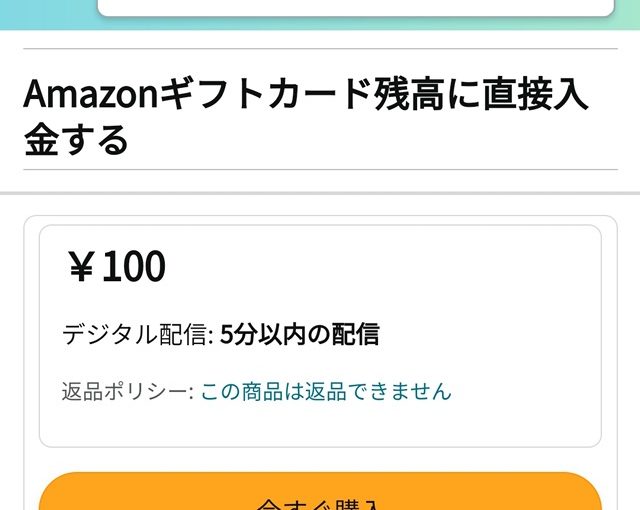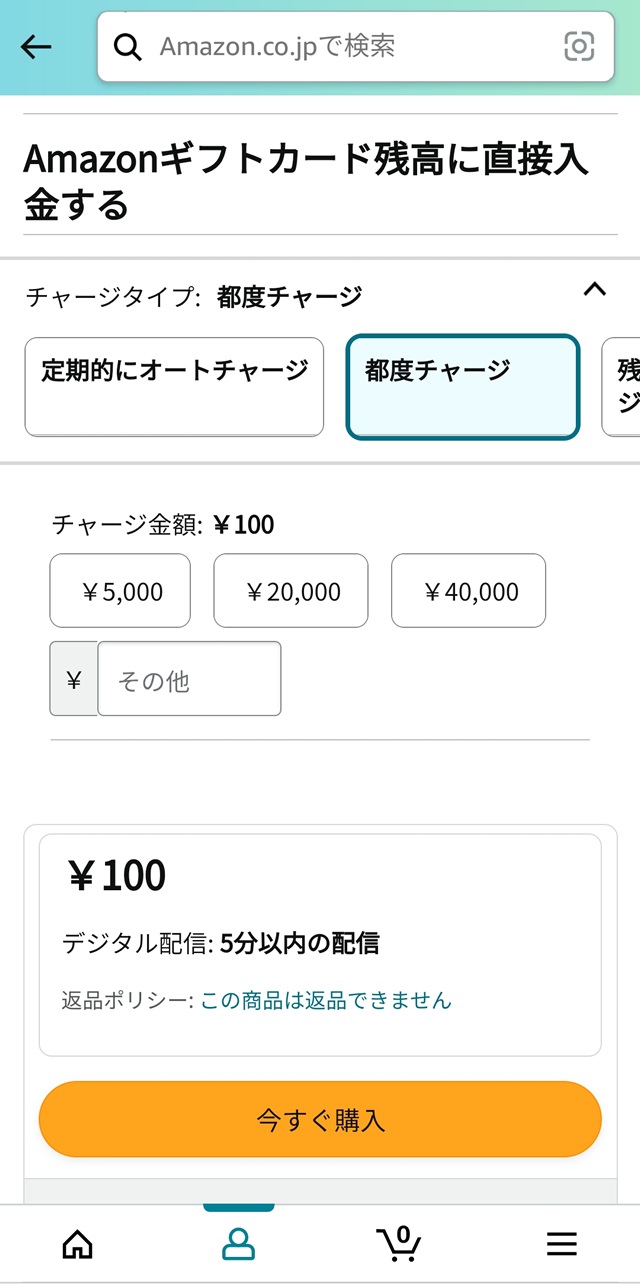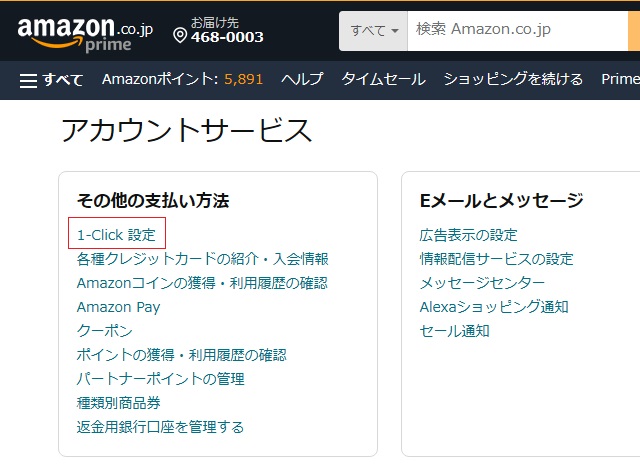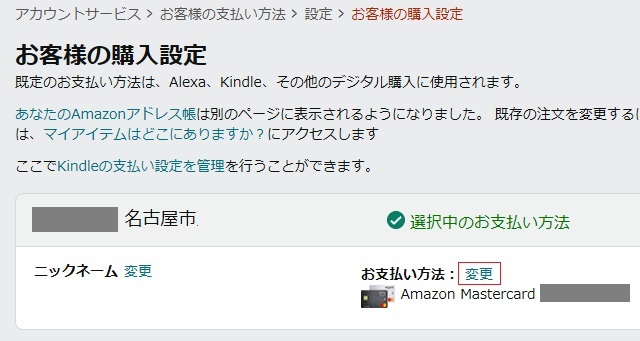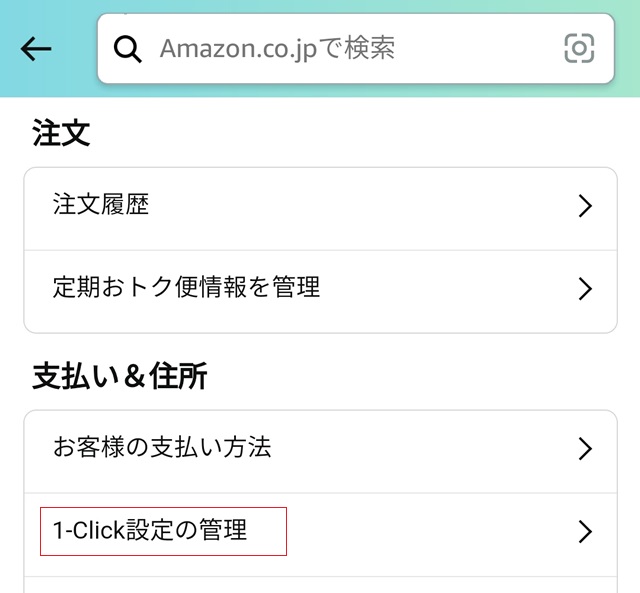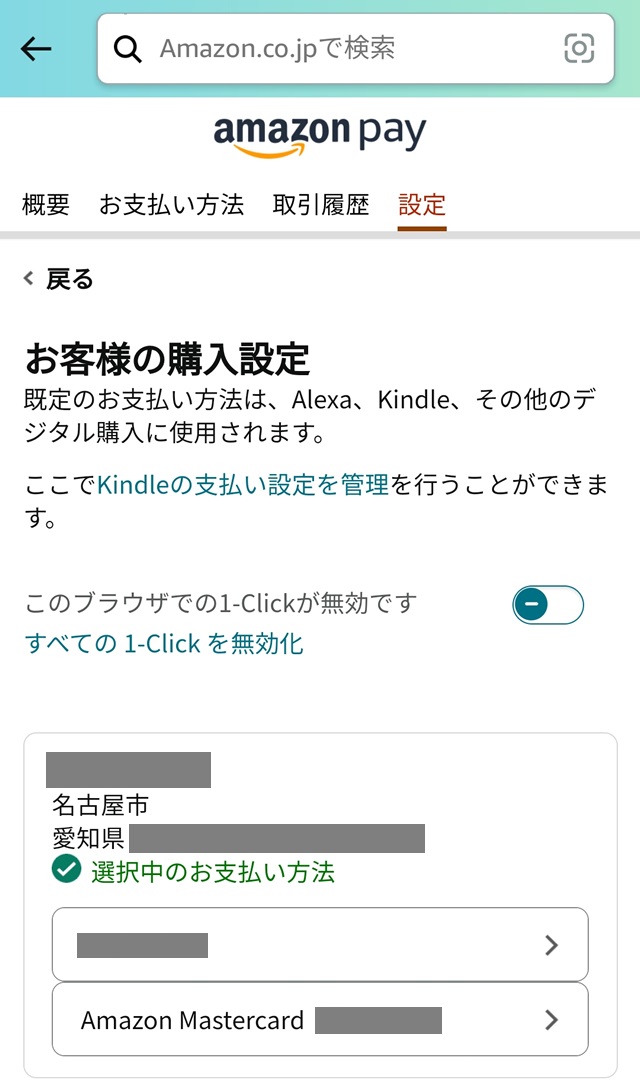Amazonでは、直接チャージする「ギフトカード」や「書籍」を購入する際に[今すぐ購入]ボタンのみが表示されます。カートから購入する場合は支払い方法を確認できますが、[今すぐ購入]の場合は決済方法を選択できないので心配になります。
[今すぐ購入]ボタン
Amazonでネットショッピングする場合には、複数の商品をカートに入れて後でまとめてレジで注文します。
しかし、書籍やギフトカードなどのデジタルコンテンツなどには[カートに入れる]ボタンが表示されず[今すぐ購入]ボタンのみ表示される場合があります。
支払い方法が1つになっている場合には、気になることではありませんが、クレジットカードを使い分けていたりすると、決済方法が選べないのは不安になります。
1-Click 設定で確認と変更
Amazonの[アカウントサービス]画面の[1-Click 設定]で[今すぐ購入]ボタンをクリックした際の支払方法が確認・変更できます。
具体的には次の手順で変更できます。
1. [アカウントサービス|その他の支払い方法|1-Click 設定]を選択します。
2. 表示された[お客様の購入設定]の一覧で[選択中のお支払い方法]になっている[お支払い方法:変更]をクリックします。
3. 表示された[お支払い方法]から変更したいクレジットカードなどを選択します。
スマートフォンなどのアプリの場合には次の手順で変更できます。
1. [アカウントサービス|支払い&住所|1-Click 設定の管理]をタップします。
2. 表示された[お客様の購入設定]の一覧で[選択中のお支払い方法]になっているリスト内の[クレジットカードの名前]タップします。
3. 表示された[お支払い方法]から変更したいクレジットカードなどを選択します。
まとめ
今回は短い記事ですが、Amazonで[今すぐ購入]ボタン表示されている場合の支払い方法を確認・編集する手順について書きました。
通常は、商品を購入する際[カートに入れる]で後で支払い方法が選択できますが、書籍やギフトカードなどのデジタルコンテンツを購入する際には[今すぐ購入]ボタンのみが表示される場合があります。
支払方法が気になる場合には[アカウントサービス|その他の支払い方法|1-Click 設定](アプリの場合は[アカウントサービス|支払い&住所|1-Click 設定の管理])で設定されている支払い方法を確認・変更できます。
Amazonの[今すぐ購入]時の支払方法を確認したい人の参考になれば幸いです。
スポンサーリンク
最後までご覧いただき、ありがとうございます。